Hirdetés
 Ha olyan mélyen részt vesz a számítógépes területen, mint a MUO emberei, akkor a család és a barátok elkerülhetetlenül felkérést kapnak, hogy segítsenek a számítógépes problémák megoldásában.
Ha olyan mélyen részt vesz a számítógépes területen, mint a MUO emberei, akkor a család és a barátok elkerülhetetlenül felkérést kapnak, hogy segítsenek a számítógépes problémák megoldásában.
Az egyik kedvencem mindig is az Instant Housecall volt, amelyről Joel írt. A probléma az, hogy az ingyenes verzió nem nyújt korlátlan távoli számítógépes támogatást. Csak korlátozott számú távoli kapcsolattartóval használható. A teljes verzió meglehetősen drága.
A Crossloop, amelyet Mark fedezett, szintén remek megoldás, de mindkét embernek letöltnie kell és teljes mértékben telepítenie kell a szoftvert, hogy működjön.
Nemrégiben feladatom volt, hogy segítsen egy családtagnak vírussal fertőzött számítógép hibaelhárításában. A családtag három órán belül található egy városban, tehát nem könnyű lemenni és segíteni. Olyan megoldást akartam, amelyet telepíthetek a laptopomra, de nem kellene telepítenie - legalábbis nemcsak hogy egyszerűen meglátogat egy weboldalt és elfogadja bizonyos plug-in-telepítéseket. Végül megtaláltam a tökéletes, ingyenes távoli PC-támogatási megoldást a Netviewer támogatásban.
Beállítás és csatlakoztatás
Az első dolog, amit megtesz, ha azt akarja, hogy bárki segítsen a számítógépével, bárhol a világon, a Netviewer „támogató” verziójának telepítése. Azt mondom a támogatási verziót, mert a Netviewer valójában egy ingyenes „meet” verziót is szállít, amely elsősorban online prezentációk biztosítására szolgál. A „támogatás” verzió rendelkezik a távoli számítógépes támogatási funkcióval, amelyre szüksége van, ezért feltétlenül telepítse azt.
A telepítés futtatása és az alkalmazás újraindítása után a bejelentkezési képernyőn választhat az alap és a szakértő közül. Amennyire meg tudom mondani, az ingyenes verzióban a választás ugyanaz (a speciális opciók nem engedélyezettek).
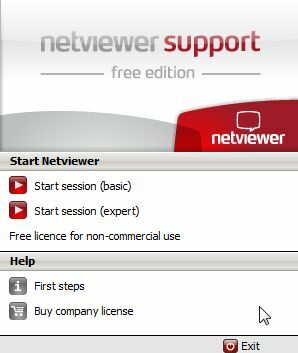
Az alkalmazás elindítása után a vezérlősávot látja a jobb oldalon. Itt történik az összes szöveges csevegés, és itt engedélyezheti vagy letilthatja a távoli számítógép vezérlését. Ha kapcsolatot szeretne kezdeményezni családjával vagy barátjával, aki számítógépes segítséget kér, kattintson a „meghívás”Gombot.
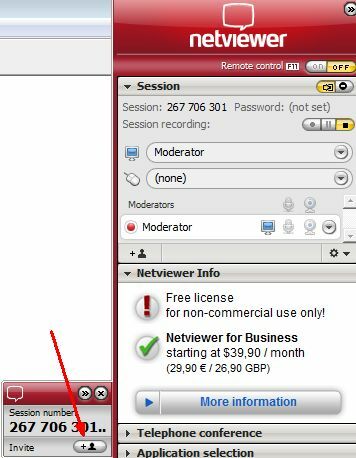
A szoftver egy előre írt üzenettel megnyitja az alapértelmezett e-mail klienst. Csak annyit kell tennie, hogy beírja barátjának e-mail címét, és nyomja meg a Küldés gombot. Az üzenet már be van ágyazva a munkamenet azonosítóval.
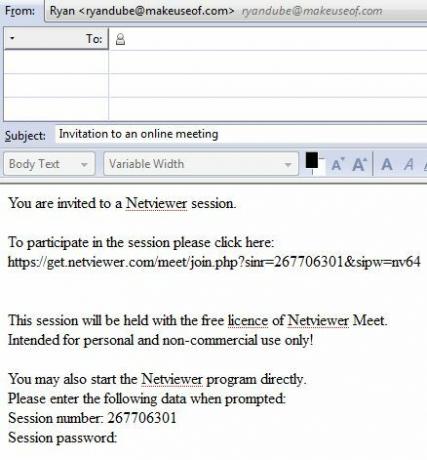
Miután megkapta az e-mailt, csak annyit kell tennie, hogy kattintson a linkre. Elviszi őket a Netviewer domain egy speciális területére, amely automatikusan telepíti a szükséges Java alkalmazást. Útközben több figyelmeztető üzenetet kell elfogadniuk, például az elsőt, amely arról tájékoztat, hogy a munkamenet rögzíthető.

Belépés a távirányító módba
Amint a barátja belép az ülésen, a támogató személy (te) láthatja az asztalát. Kezdetben nem tudja ellenőrizni az asztalukat, amíg nem kattint a „BE” gombra a „Távirányító”Szöveget a Netviewer kezelőpanelének jobb felső sarkában. Amikor megteszi, barátja látja a következő felbukkanó mezőt.
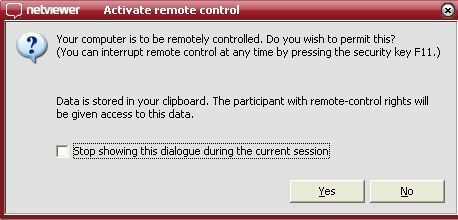
Amint elfogadják, teljes ellenőrzés alatt áll a számítógépük a Netviewer felületen keresztül. A képernyőn látható nézetet a Netviewer ablak beágyazja, amelyet maximalizálhat vagy minimalizálhat, ha a saját képernyőjére kell jutnia. Hozzáférhet a barátja teljes rendszeréhez, és akár újraindítási kérelmet küldhet a számítógépnek.
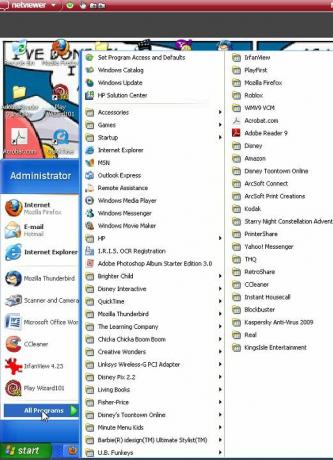
Néhány hasznos kiegészítő, amely a támogatási munkamenetet interaktívabbá teszi, a csevegőterület, ahol valós időben cseveghetnek a személlyel, miközben elhárítják a számítógépet. A Netviewer webhelye integrációt emelt a Skype VoIP-vel, de nem tudtam működni, és gyanítom, hogy csak a fizetett változatban van engedélyezve.
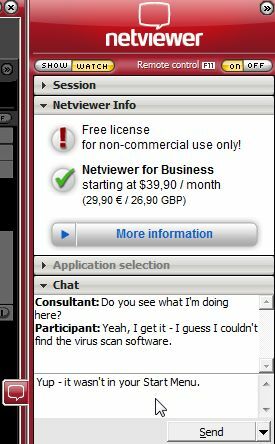
Amit az ingyenes verzió engedélyez, az szintén ez a hasznos fájlátviteli terület. Ez alapvetõen a Netviewer típusú, mint az azonnali FTP vagy peer-to-peer fájlátvitel, a vezérlõpult ezen drag and drop területének felhasználásával. Ez megkönnyíti a fájlok letöltését a támogatott számítógépről, szerkesztést vagy más módon történő felhasználást a helyi számítógépen, majd újra feltöltését a barátja számítógépére.
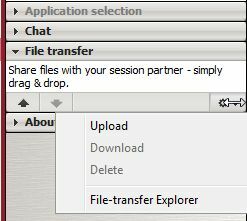
A Netviewer alkalmazás ingyenes „támogatási” verziójában található összes eszköz a legjobb távoli számítógépes támogatási alkalmazást teszi, amelyet eddig használtam. Ingyenes, nem kereskedelmi célokra is felhasználhatja, ezért ne próbáljon vele saját számítógép-támogatási vállalkozást indítani - vagy meg kell vásárolnia egy üzleti engedélyt. Ugyanakkor a Netviewer tökéletes, hogy segítsen egy barát vagy családtag alkalmankénti kérésének.
Tehát próbáld ki, és tudassa velünk, mit gondol. Ismersz más hasonló alkalmazásokat, amelyek ugyanolyan jól vagy jobban csinálják ugyanazt? Ossza meg saját tapasztalatait az alábbi megjegyzés szakaszban.
Kép jóváírás: ramasamy chidambaram
Ryan BSc villamosmérnöki diplomával rendelkezik. 13 évet dolgozott az automatizálás területén, 5 évet az informatika területén, és most Apps Engineer. A MakeUseOf volt vezérigazgatója, az adatmegjelenítéssel foglalkozó nemzeti konferenciákon beszélt, és szerepelt a nemzeti televízióban és rádióban.